పరికరాల మధ్య వైర్లెస్గా కంటెంట్ను బదిలీ చేయడానికి Android బీమ్ను ఎలా ఉపయోగించాలి (09.15.25)
మా మొబైల్ పరికరాలు మాకు చాలా విషయాలు సులభతరం చేశాయి. ఈ రోజు, మేము ఫైళ్ళను మరియు ఇతర విషయాలను ఒక పరికరం నుండి మరొక పరికరానికి వైర్లెస్గా బదిలీ చేయవచ్చు. మరియు మీ పరికరం NFC- సామర్థ్యం కలిగి ఉంటే, మరొక NFC- అమర్చిన పరికరానికి ఫైల్లను పంపగలిగేలా ఇంటర్నెట్కు కనెక్ట్ చేయవలసిన అవసరం కూడా లేదు. ఇది Android బీమ్ ద్వారా సాధ్యమైంది మరియు సమర్థవంతంగా తయారు చేయబడింది.
NFC మరియు Android బీమ్ అంటే ఏమిటి?Android బీమ్ అనేది ప్రత్యేకమైన Android లక్షణం, ఇది నియర్ ఫీల్డ్ కమ్యూనికేషన్ (NFC) ద్వారా పరికరం నుండి పరికరానికి డేటా బదిలీని అనుమతిస్తుంది. NFC అనేది అనుకూల పరికరాల మధ్య స్వల్ప-శ్రేణి కమ్యూనికేషన్ను ప్రారంభించే కమ్యూనికేషన్ ప్రోటోకాల్ల సమితి - మరియు స్వల్ప-శ్రేణితో మేము 4-సెంటీమీటర్ల దూరం లోపల అర్థం. ఈ సాంకేతికతకు ఒక ప్రసార పరికరం మరియు ఒక రిసీవర్ అవసరం. ఇప్పటివరకు, విస్తృతంగా అందుబాటులో ఉన్న మరియు సాధారణ NFC పరికరాలు, మీరు దీన్ని --హించారు - స్మార్ట్ఫోన్లు.
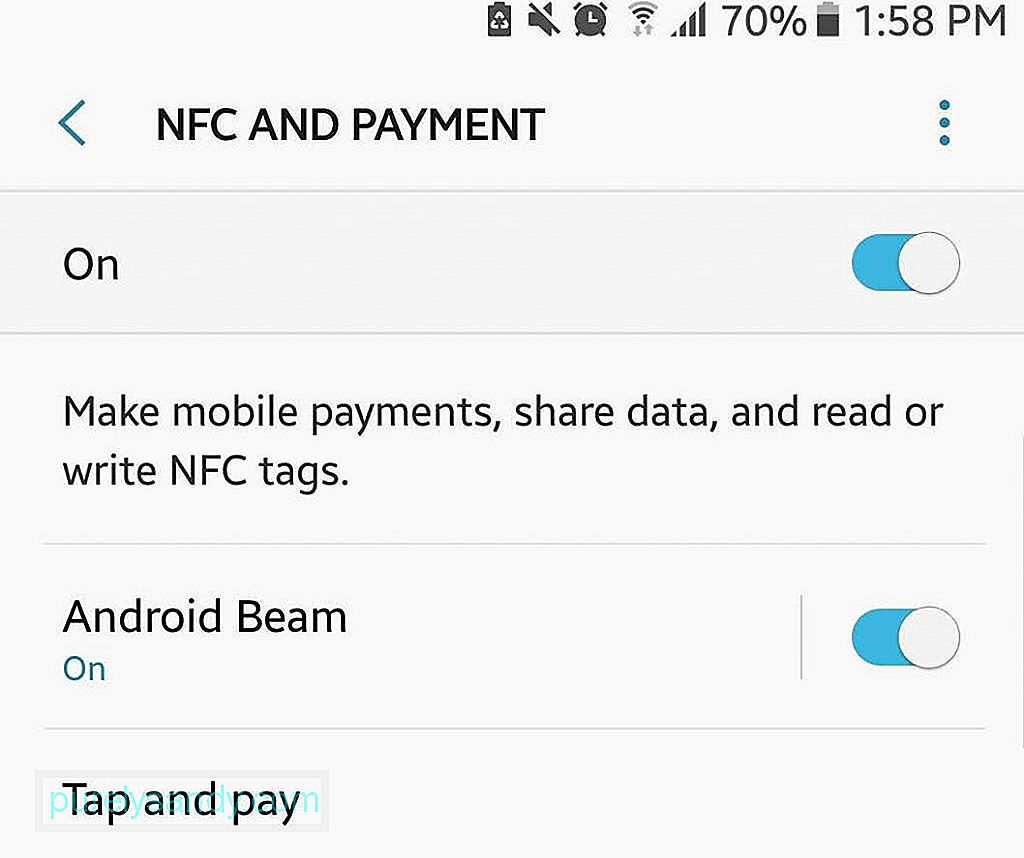
Android బీమ్ అనేది NFC ద్వారా డేటా బదిలీని సులభతరం చేయడానికి Google యొక్క మార్గం. 2011 లో మొదట ప్రవేశపెట్టిన, ఆండ్రాయిడ్ బీమ్ అనువర్తనం సంప్రదింపు సమాచారం, వెబ్పేజీ లింకులు, ఫోటోలు, వీడియోలు మరియు నావిగేషన్ దిశలను మరొక NFC పరికరానికి పంపడానికి మిమ్మల్ని అనుమతిస్తుంది.
Android బీమ్ ద్వారా భాగస్వామ్యం: ప్రాథమిక అవసరంరెండు పద్ధతులు ఉన్నాయి Android బీమ్ ద్వారా భాగస్వామ్యం చేయడానికి మరియు సహజంగానే, వారిద్దరికీ NFC ప్రారంభించబడాలి. NFC ప్రారంభించిన తర్వాత, Android బీమ్ కూడా స్వయంచాలకంగా సక్రియం అవుతుంది.
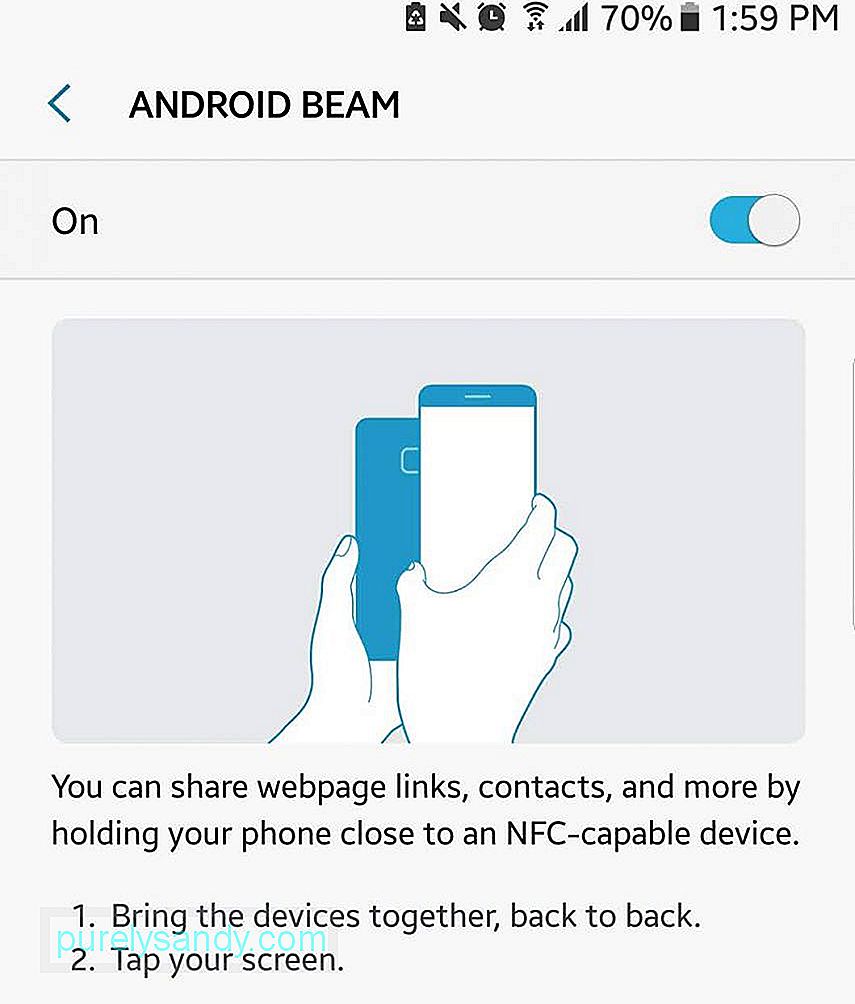
మీ ఫోన్ సెట్టింగ్లకు వెళ్లండి. NFC యొక్క ఖచ్చితమైన స్థానం పరికరం నుండి పరికరానికి మారుతుంది. ఇది ప్రధాన సెట్టింగుల పేజీలో జాబితా చేయబడవచ్చు లేదా మరొక ఎంపికలో దాచబడుతుంది. ఉదాహరణకు, నెక్సస్లో, ఇది సెట్టింగ్లు & gt; మరింత. ఇంతలో, శామ్సంగ్ గెలాక్సీలో, ఇది సాధారణంగా సెట్టింగులలో & gt; NFC & amp; చెల్లింపు.
ఆండ్రాయిడ్ బీమ్ మెథడ్ 1 ను ఎలా ఉపయోగించాలి: బీమ్ ను తాకండిఇది Android బీమ్ను ఉపయోగించడానికి అత్యంత సాధారణ మరియు వేగవంతమైన పద్ధతి. ఇది రెండు పరికరాలను ఒకదానికొకటి వెనుకకు ఉంచడం. ఇక్కడ దశల వారీ మార్గదర్శిని ఉంది:
- మీ NFC ఫీచర్ రెండు పరికరాల్లో ప్రారంభించబడిందని మరియు అవి అన్లాక్ చేయబడిందని నిర్ధారించుకోండి. మీరు భాగస్వామ్యం చేయదలిచిన ఫైల్.
- రెండు పరికరాలను వెనుకకు వెనుకకు ఉంచండి.
- ప్రసారం చేసే పరికరం యొక్క స్క్రీన్ యొక్క కంటెంట్ కుంచించుకు పోవడాన్ని మీరు చూడాలి. ఎగువన ఉన్న వచనం, “టచ్ టు బీమ్” తెలుస్తుంది. పరికరం.
- బదిలీ విజయవంతం అయిన తర్వాత, రిసీవర్ ఇప్పుడు బదిలీ చేయబడిన ఫైల్ లేదా లింక్ను చూడగలుగుతారు. ఫోటోలు, సంప్రదింపు సమాచారం, మ్యాప్ దిశలు, వెబ్సైట్ పేజీలు మరియు యూట్యూబ్ వీడియోలను భాగస్వామ్యం చేయడానికి ఈ పద్ధతి ఉత్తమమైనది.
కొన్ని ఫైల్లు మరియు లింక్లను Android బీమ్ టచ్ టు బీమ్ ఫీచర్ ద్వారా భాగస్వామ్యం చేయలేరు, కానీ చింతించకండి. ఈ రెండవ పద్ధతి ఖచ్చితంగా ఆ రకమైన ఫైల్ల కోసం.
- మొదట, మీరు ఉపయోగిస్తున్న ఫైల్ బ్రౌజర్ అనువర్తనం Android బీమ్ ద్వారా భాగస్వామ్యం చేయడానికి అనుమతిస్తుంది అని నిర్ధారించుకోండి. మీరు భాగస్వామ్యం చేయదలిచిన ఫైల్ లేదా లింక్. ఎంపికలు బహిర్గతమయ్యే వరకు నొక్కండి మరియు పట్టుకోండి.
- షేర్ నొక్కండి, ఆపై Android బీమ్ నొక్కండి.
- అప్పుడు మీరు బీప్ వింటారు. స్క్రీన్ యొక్క కంటెంట్ తగ్గిపోతుంది.
- స్వీకరించే పరికరం అన్లాక్ చేయబడిందని చూడండి. అప్పుడు, రెండు పరికరాలను వెనుక నుండి వెనుకకు ఉంచండి. (ప్రసారం చేసే పరికరం యొక్క స్క్రీన్ను నొక్కాల్సిన అవసరం లేదు.)
- విజయవంతమైన బదిలీ తర్వాత, మీరు స్వీకరించే పరికరంలో బీప్ వింటారు మరియు “బీమ్ కంప్లీట్” అని నోటిఫికేషన్ కనిపిస్తుంది. భాగస్వామ్య ఫైల్ లేదా లింక్ను తెరవడానికి నోటిఫికేషన్ను నొక్కండి. ఈ పద్ధతి MP3 లు మరియు వీడియో క్లిప్లతో సహా ఏదైనా ఫైల్ రకానికి పనిచేస్తుంది.
డేటాను బదిలీ చేసేటప్పుడు మీ పరికరం వెనుకబడి ఉండదని మరియు మీకు ఎల్లప్పుడూ తగినంత నిల్వ స్థలం ఉందని నిర్ధారించుకోవడానికి, Android క్లీనర్ సాధనాన్ని డౌన్లోడ్ చేసి, ఇన్స్టాల్ చేయండి. ఈ అనువర్తనం మీ పరికరంలోని జంక్ ఫైల్లను సమర్థవంతంగా మరియు సమర్ధవంతంగా శుభ్రం చేయడానికి, అలాగే దాని ర్యామ్ను పెంచడానికి మరియు బ్యాటరీని రెండు గంటల వరకు విస్తరించడానికి రూపొందించబడింది.
YouTube వీడియో: పరికరాల మధ్య వైర్లెస్గా కంటెంట్ను బదిలీ చేయడానికి Android బీమ్ను ఎలా ఉపయోగించాలి
09, 2025

